编辑:秩名2020-08-05 10:51:29
相信还有很多用户都遇到了谷歌浏览器怎么查看登录过的密码,那么接下来就让小编告诉大家查询谷歌浏览器已登陆过密码步骤,感兴趣的朋友千万不要错过。

方法/步骤分享:
一、首先打开谷歌浏览器,点击【右上角设置图标】,如下图所示。
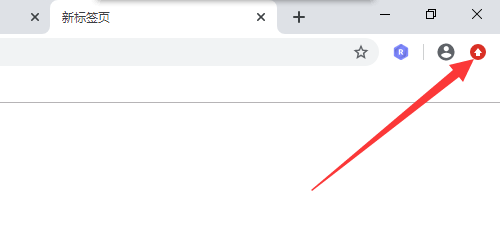
二、然后点击【设置】,如下图所示。
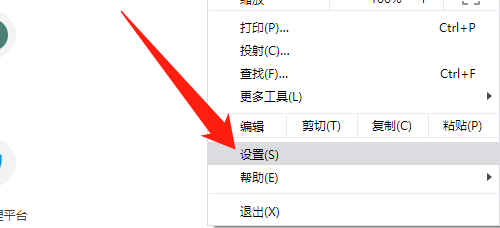
三、然后点击【自动填充】,如下图所示。
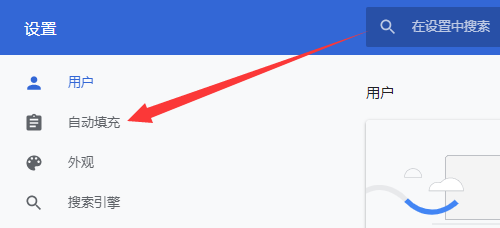
四、然后点击【密码】,如下图所示。
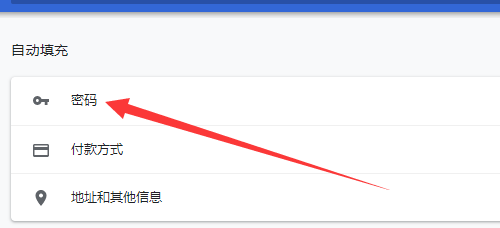
五、然后点击【眼睛】图标,如下图所示。
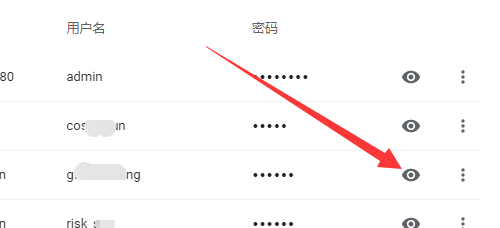
六、然后输入【电脑登录密码】,点击【确定】按钮,如下图所示。
(如果电脑没有设置密码,就没有这一步骤)

七、然后就可以看到密码了,如下图所示。

八、总结:
1、打开谷歌浏览器,点击【右上角设置图标】
2、点击【设置】
3、点击【自动填充】
4、点击【密码】
5、点击【眼睛】图标
6、输入【电脑登录密码】,点击【确定】按钮(如果电脑没有设置密码,就没有这一步骤)
7、这样就可以看到密码了
谷歌浏览器相关攻略推荐:
您的链接不是私密连接怎么处理 谷歌浏览器私密链接操作方式一览
看了查询谷歌浏览器已登陆过密码步骤,你学会了吗?想要获得最新资讯就来IE浏览器中文网站!简单易懂的软件教程、令人耳目一新的游戏玩法这里统统都有,更多精彩不容错过!